随着信息技术的迅猛发展,虚拟化技术成为了IT专业人员必备的技能之一。VirtualBox作为一款开源的虚拟机软件,广泛应用于不同操作系统的测试和开发环境中。本文将详细介绍如何使用VirtualBox通过光驱盘安装操作系统,帮助读者更好地理解和掌握这一技术。
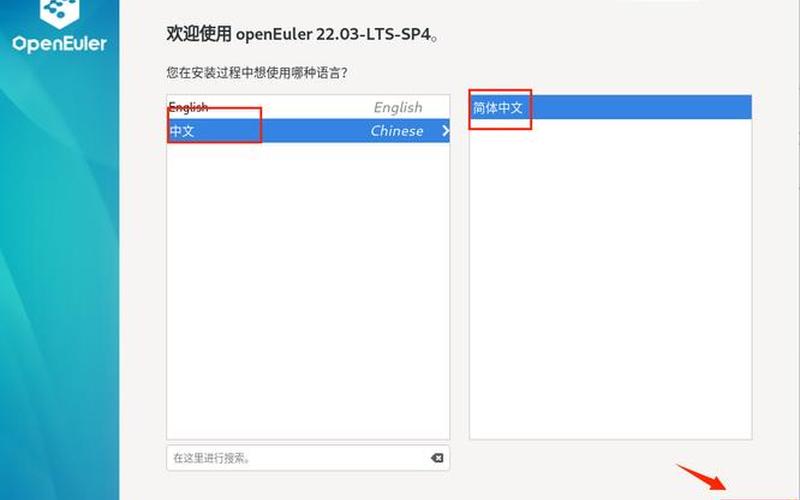
下载与安装VirtualBox
使用VirtualBox之前,您需要从官方网站下载并安装该软件。选择适合您操作系统的版本进行下载,安装过程相对简单,只需按照提示进行操作即可。安装完成后,启动VirtualBox,您将看到一个直观的用户界面。在这里,您可以创建新的虚拟机并进行各种配置。
在下载和安装过程中,请确保您的计算机满足运行VirtualBox的更低系统要求。这包括支持虚拟化技术的CPU、足够的内存以及硬盘空间。对于大多数现代计算机来说,这些要求都不成问题,但在老旧设备上可能需要特别注意。
创建新的虚拟机
打开VirtualBox后,点击“新建”按钮以创建新的虚拟机。在弹出的窗口中,您需要为虚拟机命名,并选择要安装的操作系统类型和版本。选择完成后,点击“下一步”进入内存分配界面。
在内存分配界面,建议至少分配2GB的内存,以确保虚拟机能够流畅运行。接下来是硬盘配置,您可以选择创建一个新的虚拟硬盘或使用已有的硬盘文件。建议至少分配20GB的硬盘空间,以便于后续安装操作系统和应用程序。
设置光驱以加载ISO镜像
创建虚拟机后,需要对其进行进一步设置。选择刚刚创建的虚拟机,然后点击“设置”按钮。在“系统”选项卡中,将光驱设置为之一启动项,以确保虚拟机能够从光驱加载ISO镜像文件。
接下来,切换到“存储”选项卡。在这里,您需要添加一个光驱并挂载ISO镜像文件。点击“控制器:SATA”下方的“没有盘片”选项,然后点击右侧的光盘图标,选择“选择虚拟光盘文件”。找到您下载的操作系统ISO镜像文件并选择它,这样当虚拟机启动时,它将从该镜像加载操作系统。
启动虚拟机并进行系统安装
完成以上设置后,返回主界面,选择您的虚拟机并点击“启动”按钮。虚拟机会开始加载ISO镜像,并进入操作系统的安装程序。在安装过程中,根据提示设置语言、时区和其他参数。
请注意,不同操作系统的安装步骤可能会有所不同,但大体流程是相似的。根据提示完成所有步骤后,您将成功在VirtualBox中安装所需的操作系统。安装完成后,可以进行必要的软件更新和配置,以便更好地使用该系统。
相关内容的知识扩展:
在掌握了如何使用VirtualBox通过光驱装载操作系统后,可以进一步探索以下几个方面:
1. 虚拟化技术的发展趋势
近年来,随着云计算和大数据技术的发展,虚拟化技术得到了广泛应用。从传统的数据中心到现代云服务平台,虚拟化不仅提高了资源利用率,还降低了运营成本。了解这些发展趋势有助于IT专业人员把握行业动态,为未来职业发展做好准备。
2. VirtualBox与其他虚拟化软件比较
除了VirtualBox,还有许多其他虚拟化软件,如VMware和Hyper-V等。这些软件各有优缺点,例如VMware在性能上表现优异,而Hyper-V则与Windows Server集成紧密。通过比较不同软件的特性,可以帮助用户选择最适合自己需求的工具。
3. 虚拟机管理与优化
在使用VirtualBox时,不仅要会创建和启动虚拟机,还需掌握其管理与优化技巧。例如,通过调整CPU核心数、内存大小以及 *** 设置等,可以显著提升虚拟机性能。还可以利用快照功能,在不同状态之间快速切换,有效保护工作环境。
4. 安全性与备份策略
在使用虚拟机时,应特别注意安全性问题,包括防火墙设置、病毒防护以及数据备份等。定期备份虚拟机可以避免数据丢失,同时也能确保在出现故障时能够快速恢复工作环境。对于敏感数据,应采取加密措施以保障信息安全。
通过以上扩展内容,希望能帮助读者更全面地理解VirtualBox及其应用场景,从而更有效地利用这一强大的工具提升工作效率。







